IPhone ou iPad : Écran semble trop grand ou trop zoomé

Résoudre un problème où l
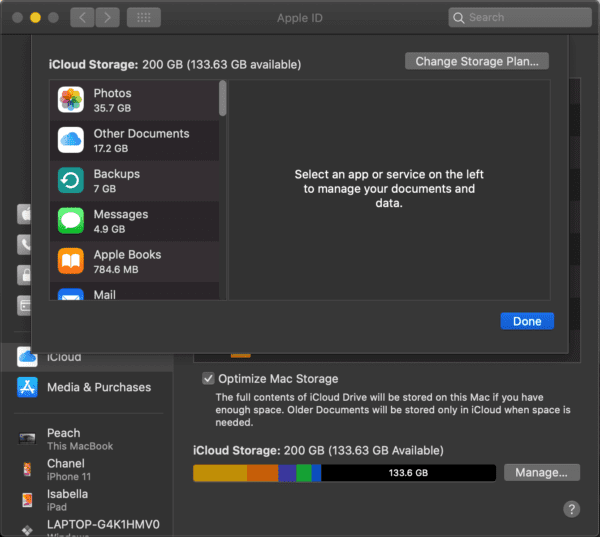
Ainsi, vous venez de recevoir une notification d'iCloud indiquant que votre stockage est sur le point d'être épuisé. Ou, vous avez vérifié votre stockage et réalisé qu'il est beaucoup plus élevé que vous ne le pensiez au départ. Bien qu'Apple vous offre 5 Go de stockage iCloud gratuitement, c'est loin d'être suffisant pour stocker même quelques mois de photos et de messages, sans parler des années.
Dans cet article, nous vous expliquerons tout ce que vous pouvez faire pour réduire votre stockage iCloud.
Tout d'abord, vous devez savoir ce qui consomme votre stockage iCloud. Heureusement, cela est assez facile à vérifier sur tous vos appareils Apple.
Depuis un Mac, ouvrez les Préférences Système , cliquez sur Identifiant Apple en haut à droite de l'application, puis cliquez sur Gérer… en bas de cette fenêtre à côté de la barre colorée affichant votre stockage iCloud utilisé et inutilisé. En cliquant sur toutes les applications dans le panneau de gauche, vous obtiendrez des instructions sur la façon de gérer l'utilisation d'iCloud de cette application.
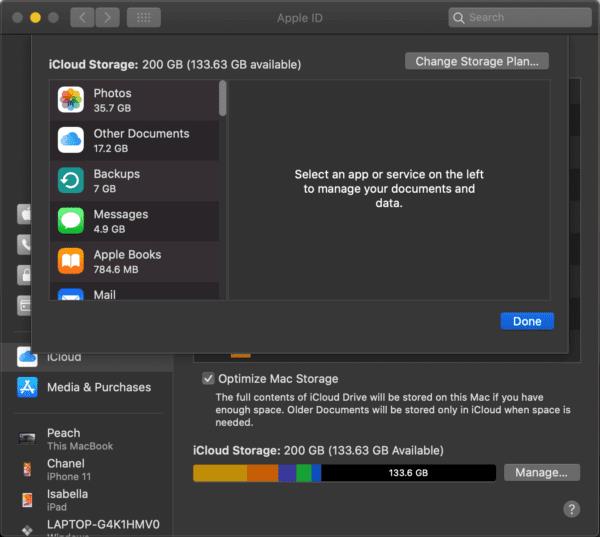
Depuis un iPhone ou un iPad, ouvrez l' application Paramètres , appuyez sur votre nom en haut de l'application, appuyez sur iCloud , puis appuyez sur Gérer le stockage sous la barre colorée indiquant votre stockage utilisé et inutilisé. Cela vous donnera la possibilité de supprimer le stockage pour toutes les applications que vous voyez répertoriées, ou vous indiquera comment libérer de l'espace de stockage pour cette application/ce service.
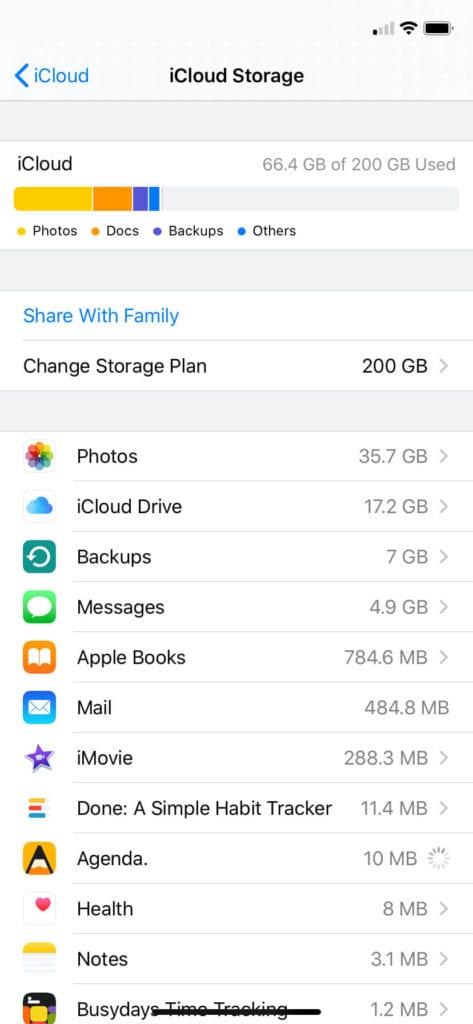
Encore une fois, le but ici est simplement de voir ce qui utilise votre stockage. Vous avez probablement plusieurs applications utilisant votre stockage iCloud que vous n'aviez pas réalisé et que vous ne voulez pas utiliser. Nous allons résoudre ce problème à l' étape 2 .
À l'avenir, nous allons simplement aborder le côté iOS des choses, bien que le processus soit essentiellement le même sur Mac.
Dans la section Gérer le stockage de vos paramètres iCloud, vous avez la possibilité de supprimer les fichiers qui ont été créés et stockés par diverses applications sur votre iPhone.
Ces fichiers sont généralement utilisés pour la synchronisation avec vos autres appareils. Il s'agira principalement de jeux et d'applications de médias sociaux. Si vous ne possédez qu'un seul appareil Apple et que vous n'avez pas l'intention d'acheter un appareil secondaire, ces fichiers sont probablement inutiles.
L'autre raison pour laquelle une application peut utiliser le stockage iCloud est de sauvegarder des informations importantes, généralement effectuées sur des applications dans lesquelles vous créez des fichiers, comme une application de budget ou de montage vidéo. Si vous pensez que c'est la raison pour laquelle une application utilise votre stockage iCloud, veuillez vérifier avec cette application avant de supprimer ces fichiers, car vous pouvez supprimer sans le savoir quelque chose de valeur.
Il existe deux façons de réduire le stockage iCloud utilisé par les applications. Premièrement, vous pouvez supprimer ces fichiers, et deuxièmement, vous pouvez empêcher l'application de créer de nouveaux fichiers iCloud. Faire les deux supprimera complètement le problème ; ne faire que le premier signifie que plus de fichiers seront éventuellement créés, et ne faire que le second signifie qu'aucun nouveau fichier ne sera ajouté, mais les anciens fichiers n'iront nulle part.
Pour supprimer les fichiers, accédez à la section Gérer le stockage de vos paramètres iCloud, recherchez l'application/le service que vous souhaitez supprimer, appuyez dessus, puis appuyez sur Supprimer les données .
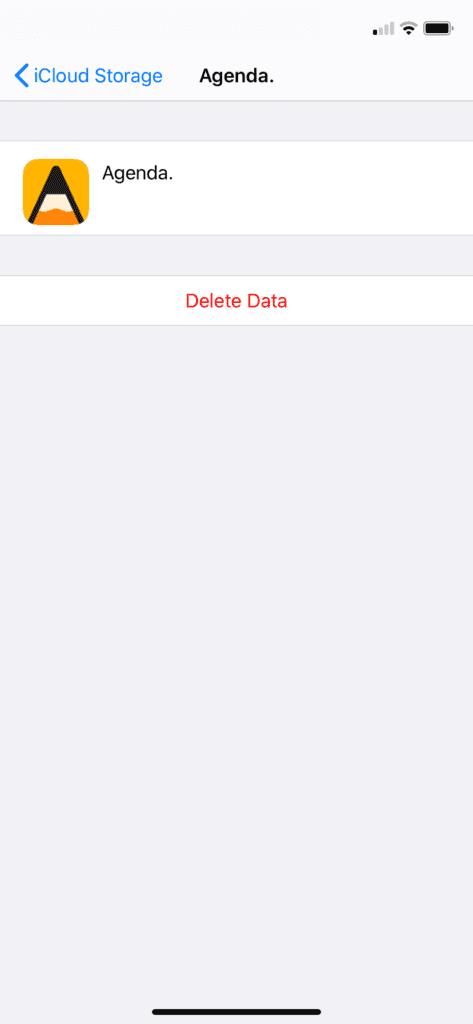
Pour empêcher l'application d'ajouter de nouveaux fichiers à votre stockage iCloud, revenez à la section iCloud de vos paramètres iCloud et appuyez sur les commutateurs verts à côté des applications pour lesquelles vous ne souhaitez pas télécharger de données sur iCloud ; cela désactivera l'accès de l'application à iCloud.
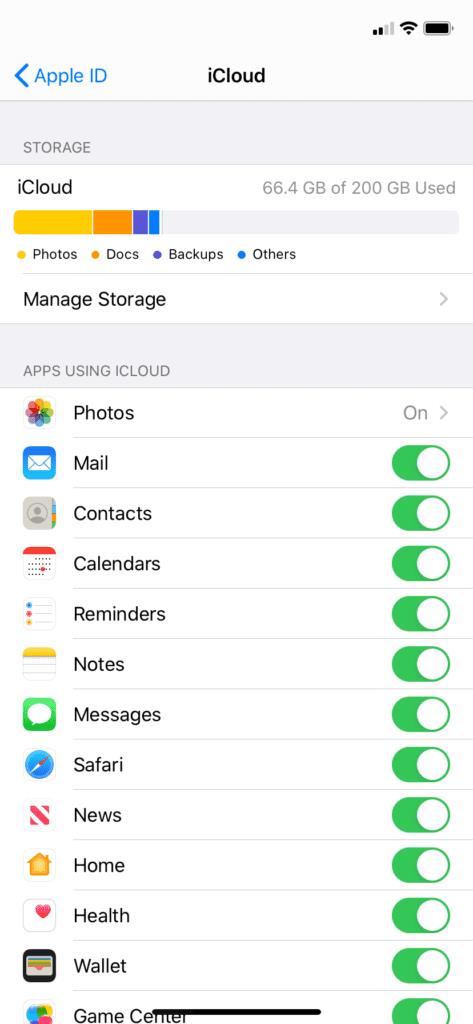
Une alternative gratuite au stockage de vos photos sur iCloud est Google Photos. Google Photos sauvegarde automatiquement toutes vos photos et permet de les supprimer facilement de votre téléphone une fois qu'elles sont sauvegardées. En substance, vous échangez l'application Apple Photos contre l'application Google Photos, qui constitue une alternative gratuite. Pour la plupart des gens, c'est une décision facile avec peu de conséquences.
Gardez simplement à l'esprit que vous deviendrez dépendant de Google Photos. Vous devrez télécharger cette application sur tous vos appareils pour voir vos photos sauvegardées, et déplacer vos photos de Google vers iCloud est beaucoup plus difficile que l'inverse. Si vous avez plus de 15 Go de photos sur iOS, ce sera probablement un déménagement permanent. De plus, Google Photos ne stocke pas vos photos dans la plus haute qualité, il y aura donc un peu de dégradation.
Nous entrons maintenant dans le territoire qui met la plupart des gens mal à l'aise, à savoir la suppression des anciens fichiers. Pas seulement quelques mégaoctets utilisés par un jeu mobile, mais de vieilles photos, vidéos, chansons, documents, etc., que vous conservez dans iCloud.
Il n'y a pas beaucoup de tutoriel ici; vous savez ce qui compte pour vous et ce qui ne l'est pas. Ouvrez simplement l' application Fichiers sur votre iPhone ou iPad et commencez à supprimer.
Nous avons cependant quelques conseils. Si vous supprimez des photos dans l'application Photos, assurez-vous de les supprimer également de Supprimés récemment . Sans les supprimer ici, il leur faudra 30 jours pour les supprimer, ce qui signifie qu'ils utiliseront encore de l'espace de stockage pendant encore un mois.
Assurez-vous également que les fichiers que vous supprimez se trouvent bien dans iCloud. La dernière chose que vous voulez est de supprimer toutes vos photos, seulement pour vous rendre compte que vous n'aviez même pas vos photos dans iCloud en premier lieu. Vous pouvez vérifier si une application stocke des fichiers dans iCloud en vous référant aux étapes 1 et 2 .
Si vous possédez un iPad ou un Mac, vous devriez pouvoir déplacer facilement une grande partie de vos fichiers iCloud sur un stockage physique. Si votre Mac ou iPad dispose de suffisamment de stockage, vous pouvez stocker vos fichiers directement sur ces appareils. Alternativement, vous pouvez acheter une clé USB ou un disque dur et y déplacer vos fichiers.
Gardez simplement à l'esprit que vous devrez suivre les lecteurs sur lesquels vous stockez des fichiers. Assurez-vous de sauvegarder ces disques sur d'autres disques (vous pouvez le faire facilement avec Time Machine pour Mac), car tous les disques flash et durs ont une durée de vie fixe d'environ 7 ans, en supposant qu'ils ne soient pas endommagés avant.
Si vous avez tout fait jusqu'à présent et que vous devez encore réduire votre stockage, il existe quelques solutions dans le pire des cas. Vous pouvez simplement mordre la balle et tout supprimer, en choisissant de réserver votre stockage pour de nouveaux fichiers. Vous pouvez également supprimer vos sauvegardes iCloud, ce qui n'est généralement pas recommandé, mais si vous n'êtes pas trop attaché aux données de votre téléphone, cela libérera quelques gigaoctets.
Et enfin, si rien d'autre ne fonctionne, si vous avez supprimé tout ce dont vous êtes prêt à vous séparer et que vous avez encore besoin de plus d'espace, il est probablement temps de mettre à niveau votre stockage iCloud.
Et ça, mes amis, c'est à peu près tout ce que vous pouvez faire pour vider votre stockage iCloud. Nous espérons que cela a aidé!
Le stockage iCloud facture des frais mensuels. Vous obtenez 5 Go de stockage gratuitement lorsque vous créez un compte iCloud, puis c'est 0,99 $/mois pour 50 Go, 2,99 $/mois pour 200 Go et 9,99 $/mois pour 2 To.
La plupart des applications utilisant le stockage iCloud le font pour la synchronisation. La synchronisation signifie que vous pouvez utiliser la même application sur deux appareils Apple différents avec les mêmes fichiers, la même progression et les mêmes paramètres en place. Quelques applications utilisent également le stockage iCloud pour sauvegarder vos données dans cette application. Cela se fait généralement dans les applications où la perte de données serait une grande déception, comme une application de montage vidéo ou un long jeu mobile.
Résoudre un problème où l
Apprenez à accéder à la carte SIM sur l’iPad Apple avec ce tutoriel.
Dans cet article, nous abordons comment résoudre un problème où la navigation sur carte et les fonctions GPS ne fonctionnent pas correctement sur l\
Découvrez les étapes simples pour rechercher et vider la corbeille sur votre iPhone, incluant les applications Photos, Mail et plus.
Impossible d
Découvrez comment avoir deux comptes Snapchat sur un seul iPhone grâce à ces méthodes fiables et faciles à suivre.
Découvrez les solutions pour résoudre le problème des notifications en double sur l
Êtes-vous perdu parmi les icônes de l\
Votre iPhone affiche-t-il cette fenêtre contextuelle : « Votre SIM a envoyé un message texte », ne vous inquiétez pas, lisez cet article et débarrassez-vous-en.
Découvrez comment supprimer les suggestions d






